PC에서 문자를 보낼 수 있는 2가지 방법이 있습니다. 구글에서 문자메시지를 보내거나 마이크로소프트 윈도를 이용하여 PC로 문자 보내기입니다. 휴대폰에서 뿐만 아니라 PC에서도 문자나 사진, GIF, 영상, 음악을 보낼 수 있습니다. 휴대폰의 작은 화면보다 PC의 키보드로 문장을 작성하면 효율면에서도 도움이 되리라 생각됩니다.
안드로이드 기준으로 마이크로소프트의 계정이 필요합니다.

| 1. 마이크로소프트 계정 만들기 2. 윈도우 설정 3. 문자주고 받기 |
1. 마이크로소프트 계정 만들기
1) 웹브라우저 'Edge'를 실행합니다.
-계정이 있으면 이 과정은 생략하고 없으면 아래 순서대로 계정을 만들면 됩니다.
-'자세히'를 클릭해야 합니다.(동의에 체크 활성화 됨)
-개인정보보호 조건에 동의 후 로그인 화면에서 '계정을 만드세요!' 클릭합니다.
 |
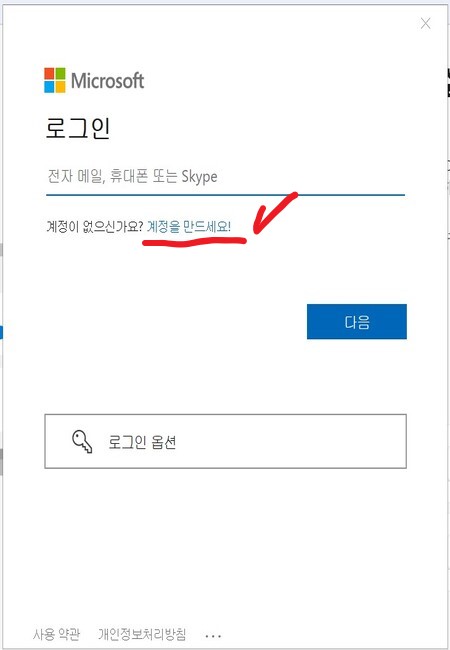 |
2) 새 전자 메일 주소 받기 & 암호 만들기
 |
 |
3) 개인정보 입력하기
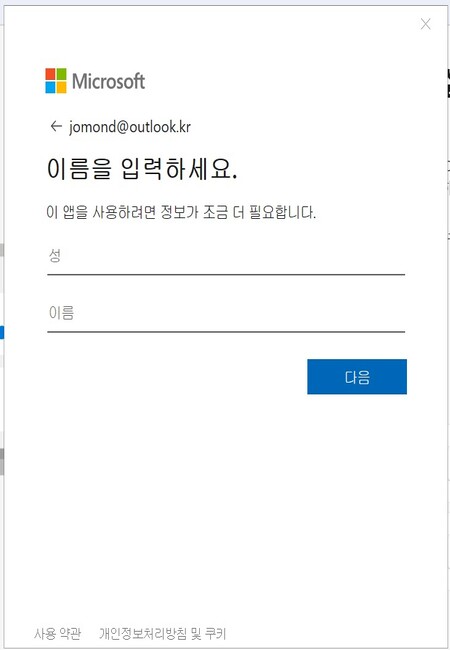
4) 위와 같은 과정을 마치고 pc홈으로 돌아옵니다.
5) 'Edge'에 로그인합니다.
2. 윈도우 설정
-화면 왼쪽 아래 '윈도창'을 클릭합니다.
-'설정'에서 휴대폰 연결을 클릭합니다.
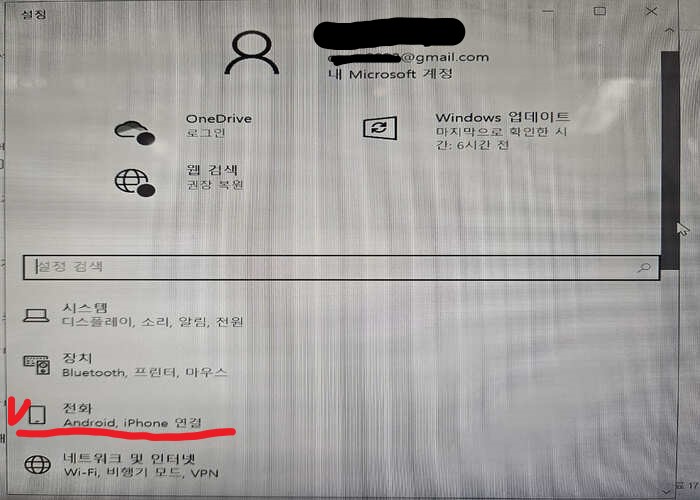
1) 장치선택
2) 휴대폰에서 QR코드 확인하기
 |
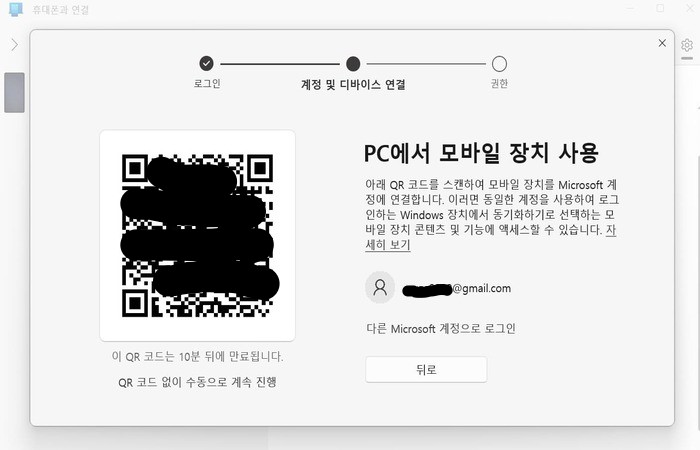 |
-> 아래는 휴대폰 화면입니다.
3) PC에 표시된 코드 입력하기
4) WINDOW와 연결하기
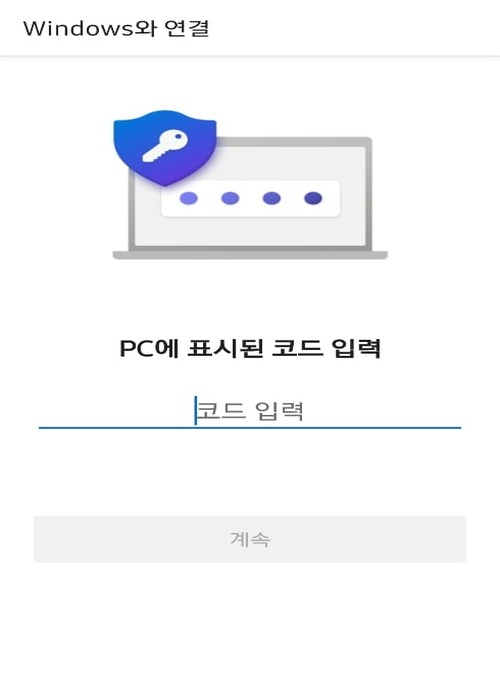 |
 |
5) 연결 완료
-모바일 장치에 대한 권한을 부여하고 PC와 휴대폰 연결을 완료합니다.
-휴대폰과 연결을 사용을 체크하면 윈도에 로그인할 때 자동으로 연결이 됩니다.
(자동연결 해제도 가능합니다.)
 |
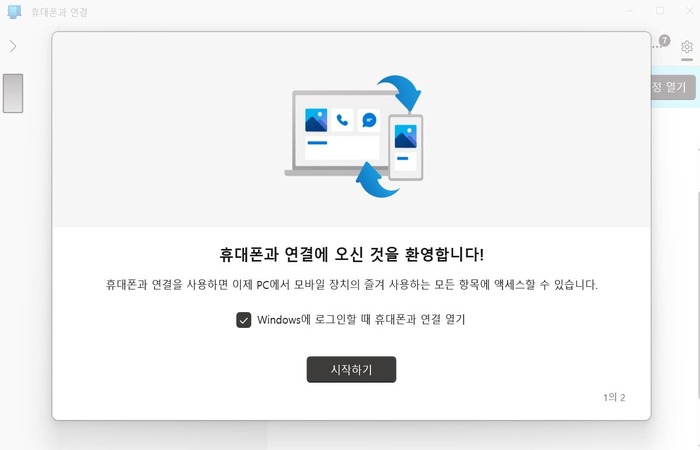 |
6) 작업을 선택하고 탐색 시작

3. PC로 문자 주고 받기
1) 위 사진에서 '문자메시지 보내기' 클릭하고 문자를 보낼 수 있습니다.
2) PC로 글을 쓰기가 훨씬 편하고 휴대폰 요금을 아낄 수 있는 장점도 있습니다.
이렇게 부업에 필요한 하나의 정보를 알아보았습니다. 작은 도움이 되셨기를 바랍니다.
*함께 보면 좋은 글
인터넷 기본-브라우저 3가지 알아보기
우리가 일상생활에서 가장 많이 접하는 부분이 인터넷이 아닐까 합니다. 대부분은 문서 작성을 하기도 하지만, 뭔가를 찾아야 하는 검색 기능이 가장 필요로 하지 않을까 추측이 됩니다. 저도
shitzumi.com
캡컷(CapCut) PC 다운로드
부업에 관심이 많은 요즘입니다. 유튜브 알고리즘으로 저에게 여러 가지 정보가 넘치고 있습니다. 그래서 영상편집에도 관심을 가지게 되었습니다. 쓰기 쉽다고 알려진 캡컷 프로그램 다운로드
04.shitzumi.com
'부업에 필요한 지식' 카테고리의 다른 글
| 에스캡처 다운로드와 사용법 (0) | 2024.07.24 |
|---|---|
| 기존 사업장에 업종추가 (0) | 2024.05.24 |
| 캡컷(CapCut) PC 다운로드 (0) | 2024.01.27 |


